Namestitev prednastavitev po meri v programu Adobe Lightroom
Če vas sploh zanima fotografiranje, je vsaj enkrat v vašem življenju uporabljalo različne filtre. Nekateri preprosto naredijo fotografijo črno-belo, druge - stilizirane so kot antike, druge - spremenijo odtenke. Vse te navidezno preproste operacije močno vplivajo na razpoloženje, ki ga posreduje posnetek. Seveda so ti filtri le ogromne količine, ampak zakaj ne ustvarite svoje?
In v Adobe Lightroom obstaja taka priložnost. Ampak tukaj je vredno narediti rezervacijo - v tem primeru govorimo o tako imenovanih "prednastavitvah" ali, preprosto, o prednastavitvah. Omogočajo vam, da hitro uporabite iste korekcijske parametre (svetlost, temperaturo, kontrast itd.) Neposredno na več fotografij, da jih boste lahko dosegli enako pri obdelavi sloga.
Seveda ima urednik tudi svoj precej velik nabor prednastavitev, vendar lahko enostavno dodate nove. In potem sta dve možnosti.
1. Uvažanje prednastavljene osebe nekoga drugega
2. Ustvarite lastno prednastavitev
Upoštevali bomo obe možnosti. Torej, gremo!
Vsebina
Uvažanje prednastavitve
Preden prenesete prednastavitve na LightRum, jih morate prenesti nekje v obliki ".lrtemplate". To lahko storite na ogromnem številu spletnih mest in svetujete nekaj posebnega, tukaj ni vredno, zato se premaknite na sam proces.
1. Za začetek morate iti na zavihku »Nastavitve« (»Razviti«).
![]()
2. Odprite stransko vrstico, razdelek »Nastavitve prednastavitev« in kliknite kjerkoli s desnim gumbom miške. Izberite element »Uvozi«
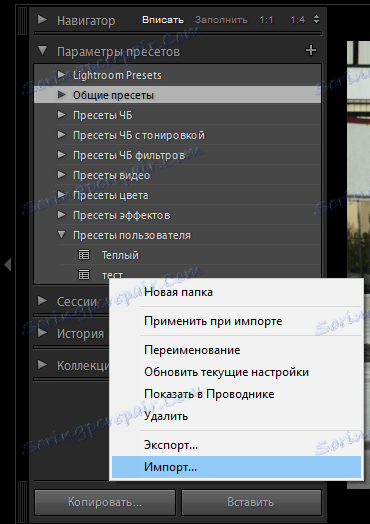
3. Izberite datoteko z razširitvijo ".lrtemplate" v želeni mapi in kliknite "Uvozi"
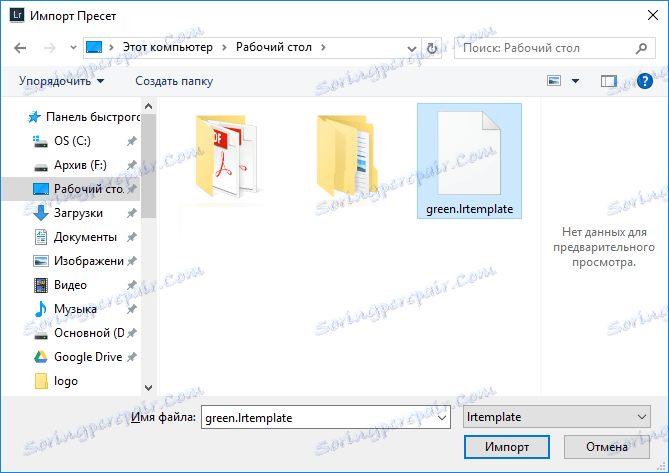
Ustvarjanje lastne prednastavitve
1. Pred dodajanjem lastne prednastavitve na seznam ga morate konfigurirati. To se naredi enostavno - obdelujete vzoren posnetek po vašem okusu z uporabo drsnikov za prilagajanje.

2. Kliknite na zgornjo ploščo "Prilagoditve", nato pa "Nova prednastavitev"

3. Poimenujte prednastavljeno, dodelite mapo in izberite nastavitve, ki jih želite shraniti. Če je vse pripravljeno, kliknite »Ustvari«,
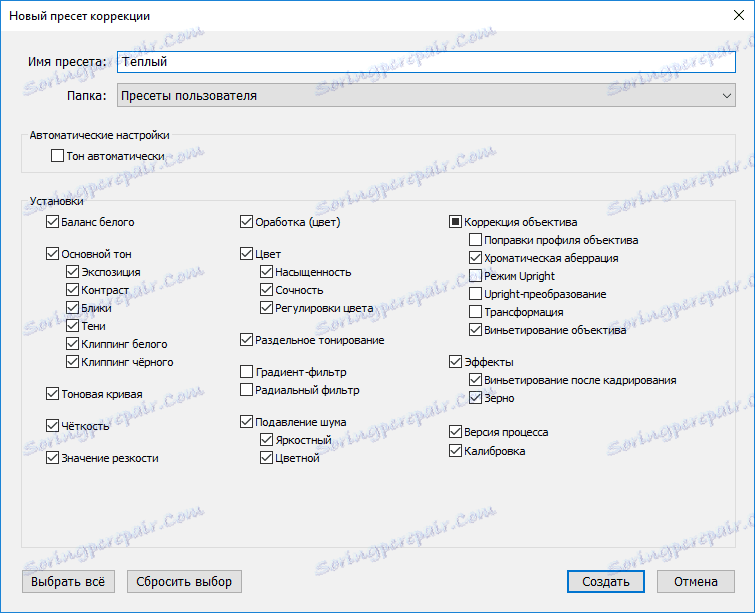
Dodajanje prednastavitve v programsko mapo
Obstaja tudi drug način, kako namestiti prednastavitve v Lightroom - dodajanje zahtevane datoteke neposredno v programsko mapo. Če želite to narediti, v Raziskovalcu odprite mapo »C: Users ... svoje uporabniško ime ... AppData Roaming Adobe Lightroom Razvoj prednastavitev« in preprosto kopirajte datoteko .lrtemplate vanj.
Rezultat
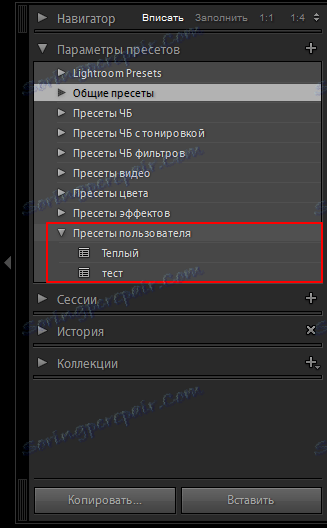
Če ste naredili vse pravilno, se v nastavitvi »Nastavitve prednastavitve« v mapi »Uporabniška nastavitev« prikaže nova prednastavitev. Lahko ga uporabite tam, tako da kliknete enkrat na naslov.
Zaključek
Kot lahko vidite, lahko dodate pripravljeno in shranite svojo lastno prednastavitev v Lightroom. Vse se naredi dobesedno v nekaj klikih in na več načinov.
